
Question : Comment dessiner un en-tête de trois lignes dans Excel ? Introduction : Les en-têtes à trois lignes sont largement utilisés dans divers types de documents et de tableaux, et leur apparence claire et régulière contribue à améliorer la lisibilité et le professionnalisme des données. Ce guide vous donnera des instructions étape par étape sur la façon de créer un en-tête de tableau à trois lignes dans Excel. Conseils : Veuillez lire attentivement les détails ci-dessous pour comprendre les étapes spécifiques du dessin d'un en-tête de compteur à trois lignes et résoudre facilement vos questions.
1. Ouvrez Excel et créez une nouvelle feuille vierge.
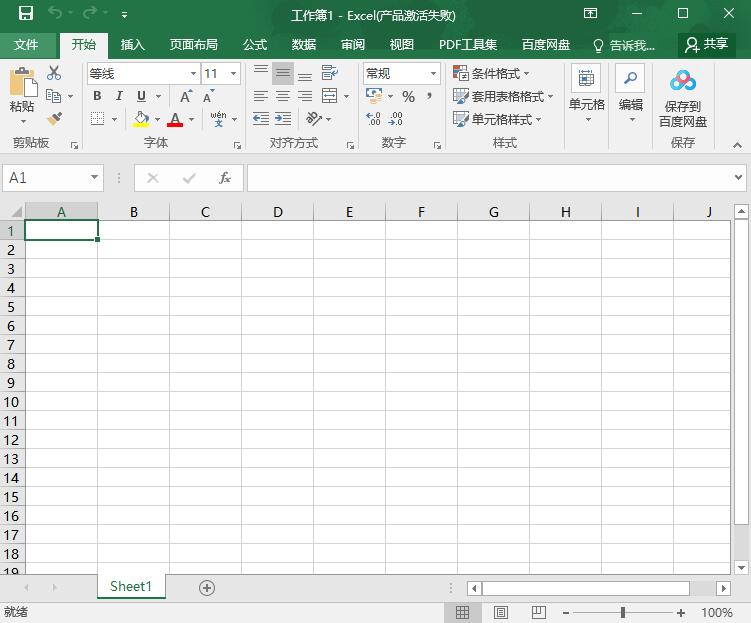
2. Écrivez le titre du tableau.
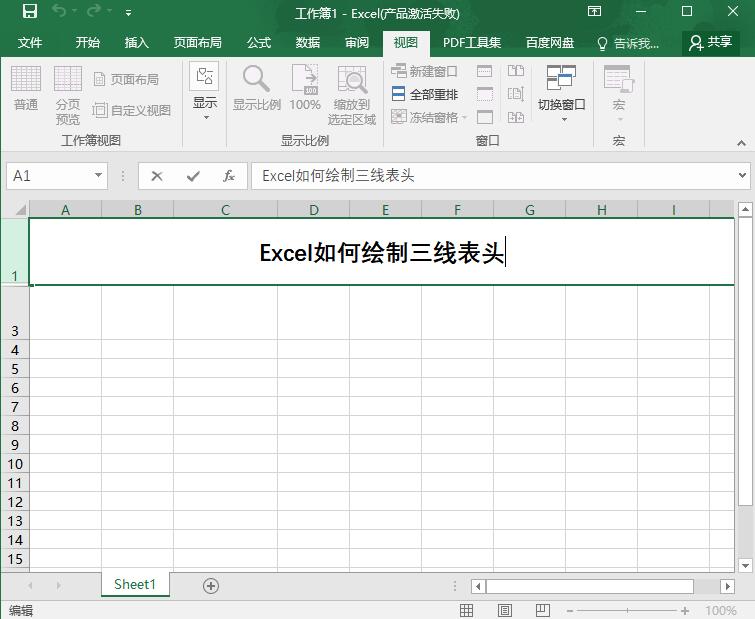
3. Indiquez quels trois types de titres de cellules se trouvent sur la ligne suivante (touche Alt+Entrée pour passer à la ligne suivante lors de l'écriture des titres de cellules).
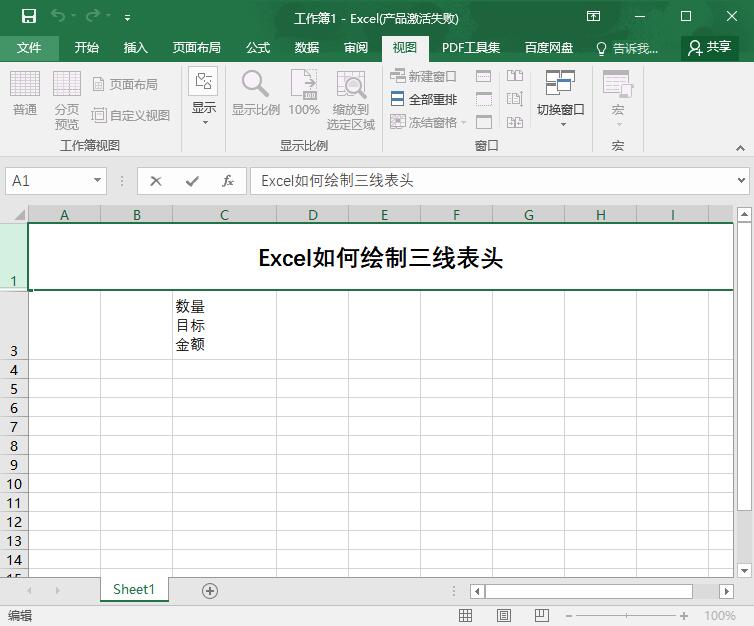
4. Afin de faciliter l'insertion des lignes droites, laissez quelques espaces devant le sous-titre.
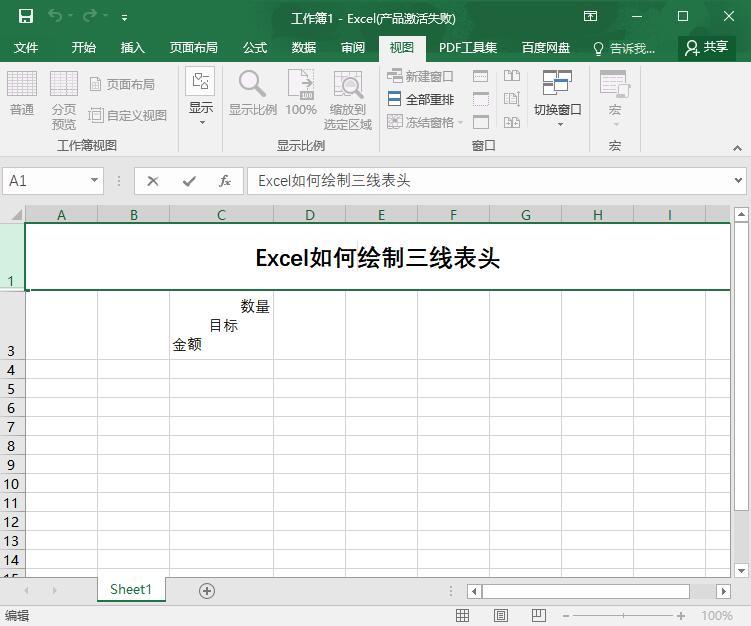
5. Sélectionnez ensuite Insérer, Illustration, Forme, Ligne.
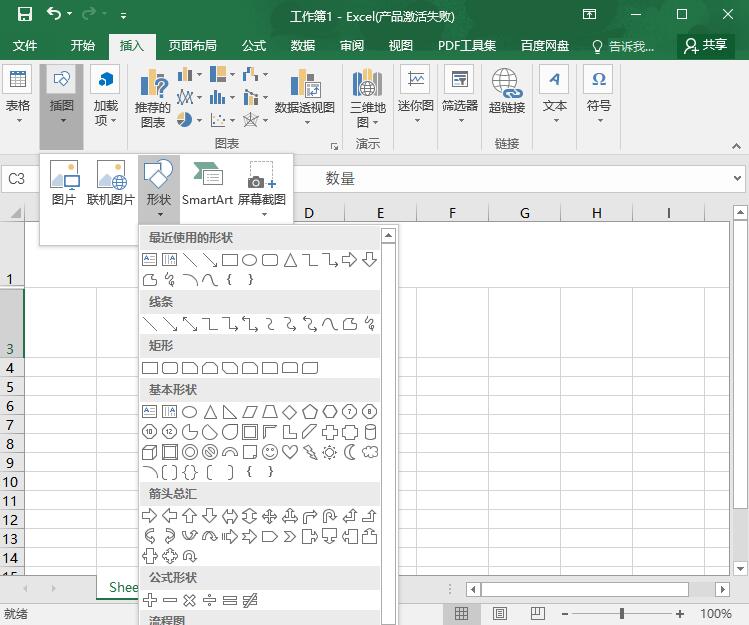
6. Ajustez la ligne droite.
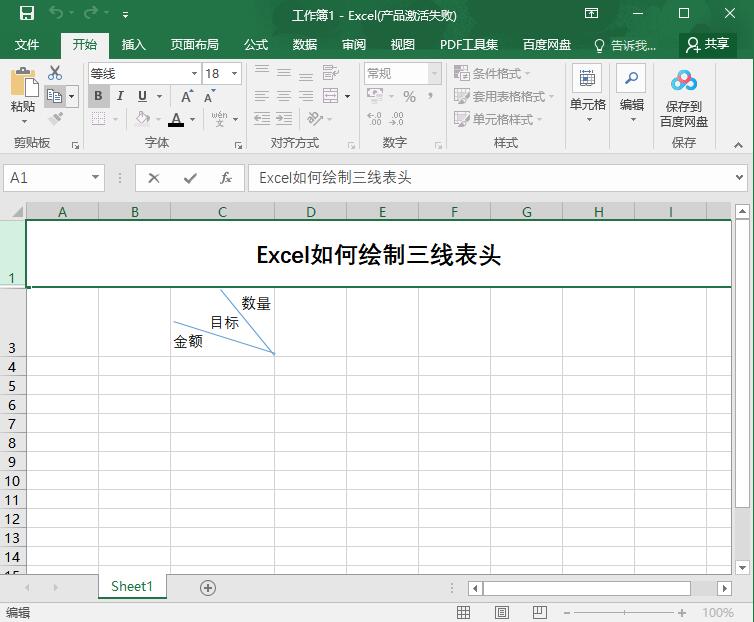
7. Cliquez sur la ligne droite pour ajuster le contour et le style de la ligne droite.
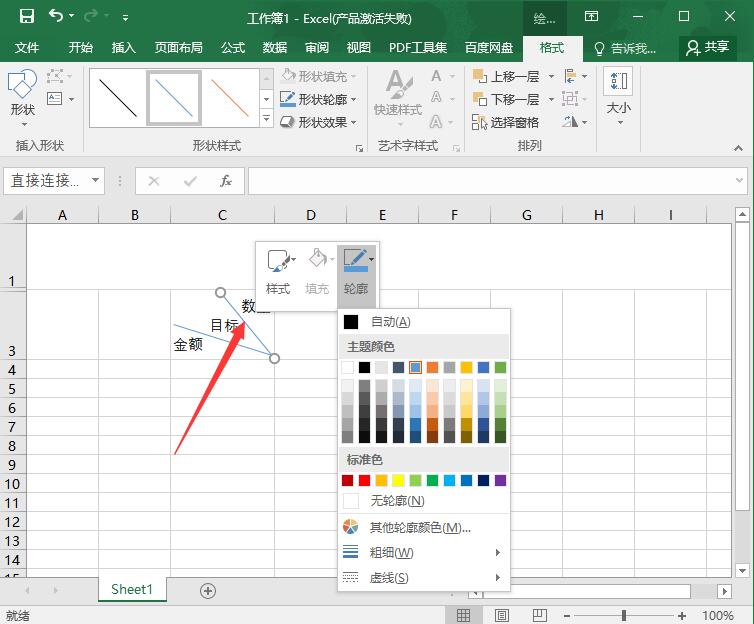
Ce qui précède est le contenu détaillé de. pour plus d'informations, suivez d'autres articles connexes sur le site Web de PHP en chinois!
 Que dois-je faire si mon iPad ne peut pas être chargé ?
Que dois-je faire si mon iPad ne peut pas être chargé ?
 Comment s'inscrire à Alipay d'entreprise
Comment s'inscrire à Alipay d'entreprise
 Que dois-je faire si j'oublie mon mot de passe haut débit ?
Que dois-je faire si j'oublie mon mot de passe haut débit ?
 Tutoriel pour les nouveaux arrivants à Ouyi
Tutoriel pour les nouveaux arrivants à Ouyi
 Comment utiliser la fonction max
Comment utiliser la fonction max
 RVB en RVB hexadécimal
RVB en RVB hexadécimal
 Comment résoudre l'attente d'un appareil
Comment résoudre l'attente d'un appareil
 Quelle est la différence entre xls et xlsx
Quelle est la différence entre xls et xlsx